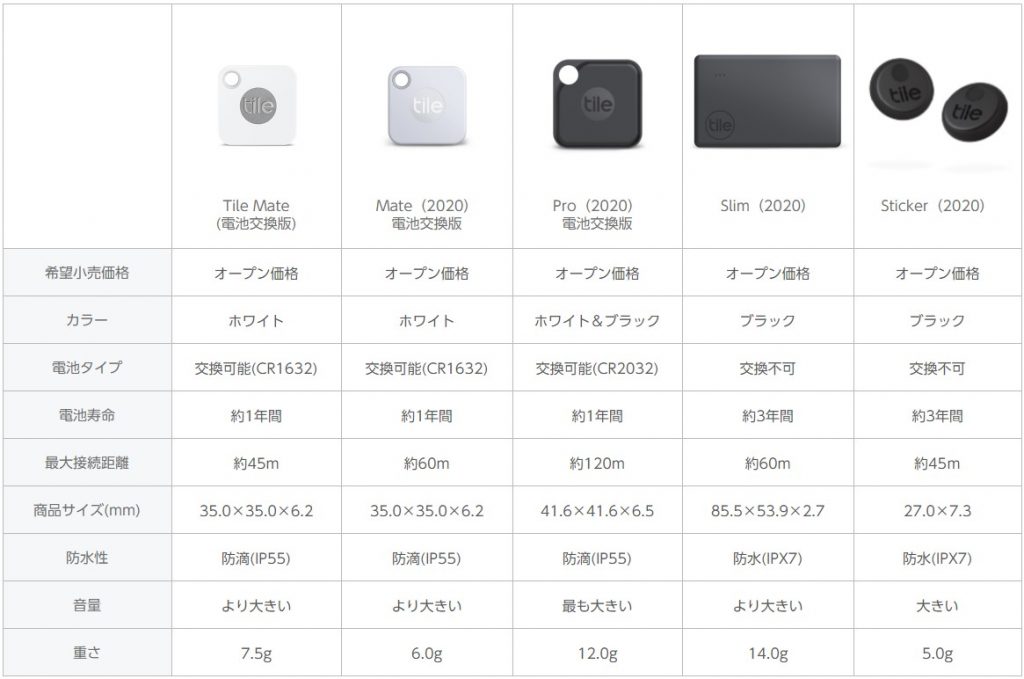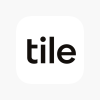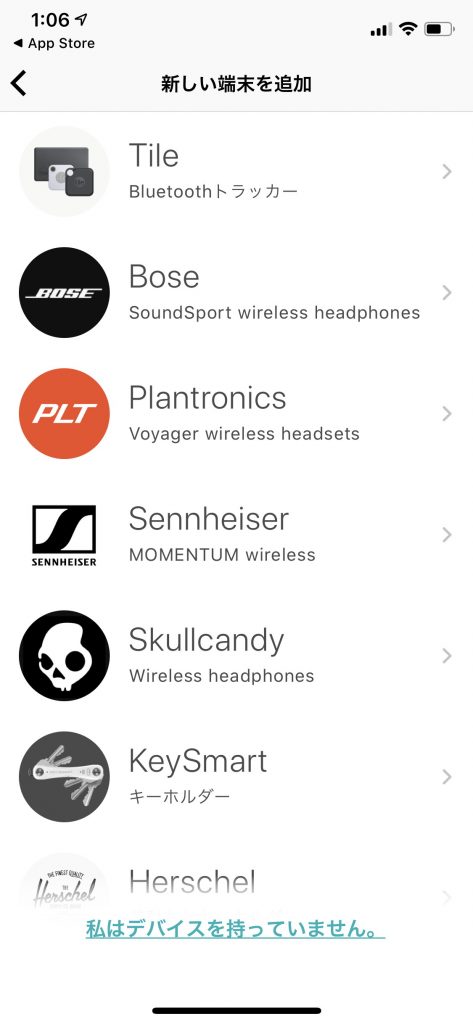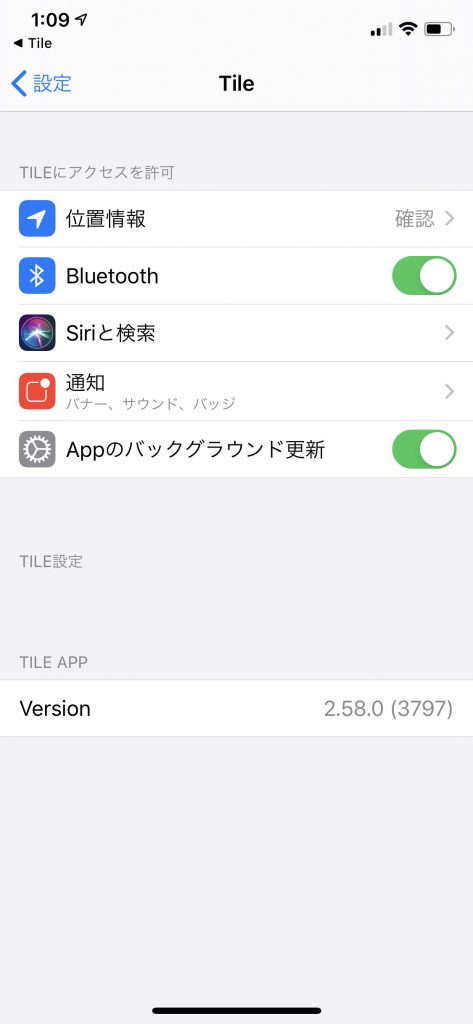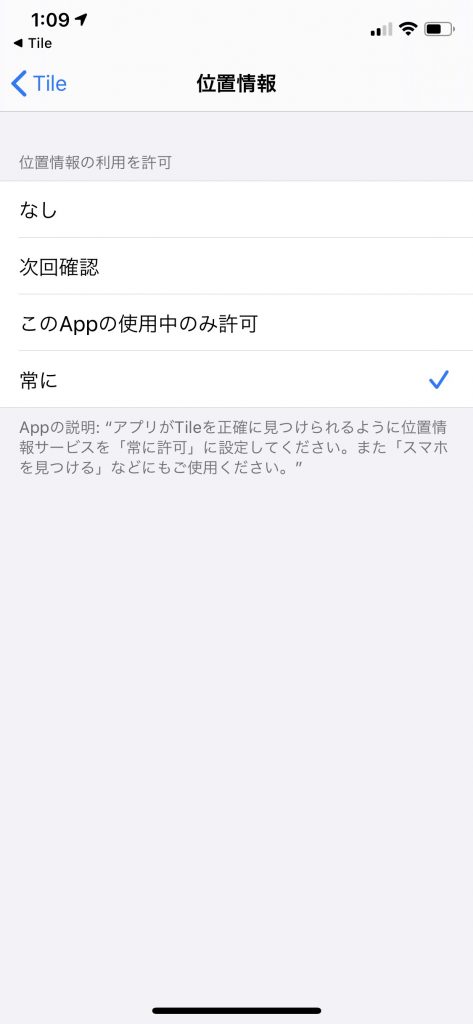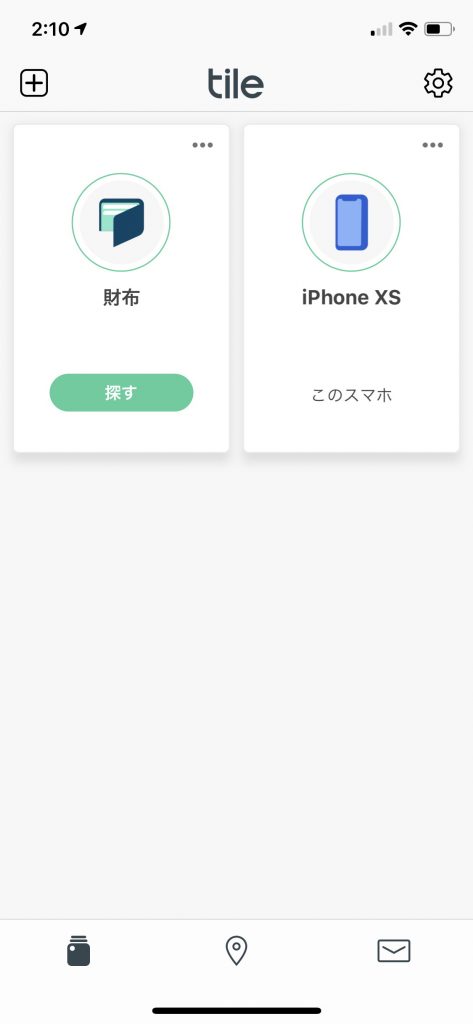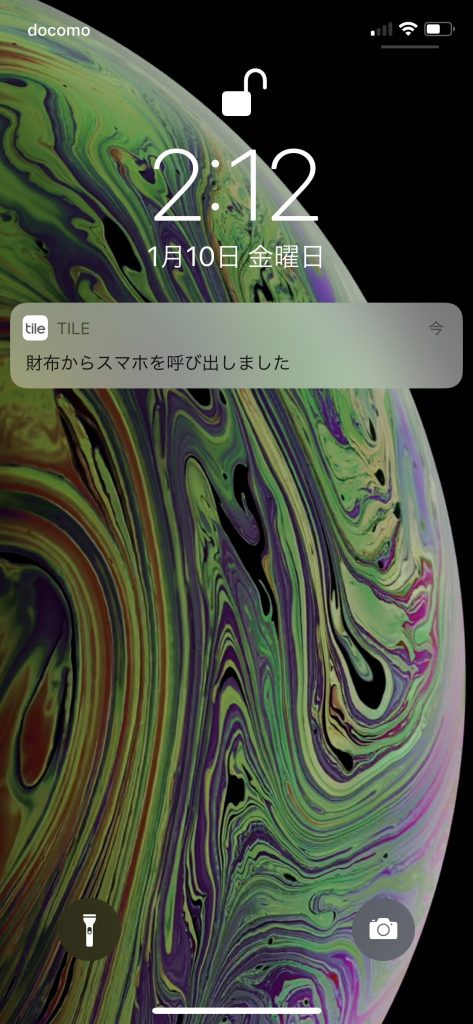Tileとは
Tileは忘れ物・紛失防止タグ、スマートトラッカーなどと呼ばれるデバイスです。GPS機能はありませんがBluetoothでスマホと繋がり、その接続範囲内でTile、スマホお互いの場所を探すことができます。TileがスマホのBluetooth範囲外になると最後に検知した場所を記録します。また、他のTile利用者やTileアクセスポイントと呼ばれるスポットと自分の紛失したTileがすれ違うとスマホで最新の検知場所を見ることができます。(このデータはクラウド経由で送信されるため他のユーザーに自分のTileの場所や情報が知られることはないとのこと。)
Tile Mate 電池交換版(4個セット)を買った
今回、Tile Mate 電池交換版というモデルが型落ちで安くなっていたため買ってみました。
異なる形状のTile、高機能版など様々なモデルが発売されています。
今回購入したモデルは下記が特徴です。電池が交換できること以外は最もスタンダードなタイプです。
- 最大接続距離45m
- 電池交換可能(ボタン電池CR1632)
- 生活防水
Tileの使い方
1.Tileを忘れ物・紛失を防止したい物に取り付ける
※ストラップは別売りですので必要な方は100円ショップなどでご準備ください。
2.App StoreからTileアプリをインストールし、
アプリを起動
3.「新規登録」をタップし、Tileのアカウントを作成
この画面では、一番上のTileを選ぶ。
その後、メールアドレスまたはFacebookアカウントどちらかを選び、パスワード等を設定し、Tileのアカウントは取得完了。
4.Tileの初期設定を行う
通知は「許可」をタップ。
その後、位置情報の設定を変更するよう表示が出るため、それに従い設定を変更する。
位置情報を「なし」から「常に」に変更。
※この設定を行わないと常時、Tileの機能が使えません。
その後、今回Tileを取り付けた物のカテゴリ(カギ、財布など)を選択してください。
5.設定完了。いつでも使用可能な状態に。
これで設定は完了です。
- アプリから、最後にTileを検知した場所が見られる。
- アプリから「探す」をタップするとTileが音を鳴らして知らせてくれる。
- 物に取り付けたTileのボタンを2回押すとスマホからアラーム音が鳴る。(マナー、サイレントモードでも)
などの機能が使えるようになります。
ちなみにTileのボタンを2回押してスマホを鳴らすとアラーム音と共にこんな通知が出ます。
感想
安くなっていたので興味本位で購入してみたこのTileでしたが、想像以上に機能が多くて便利でした。
特にTile側からスマホが探せるというのは「あれ?スマホどこやったっけ?」という場面で他人に電話をかけてもらったり、探し回る必要がなくなるので何気に便利です。(あくまでBluetoothでTileと繋がってる範囲内の話ですが)
ただ、常時バックグラウンドでTileのアプリが動作している都合上、バッテリーの減りは早くなりますのでご注意ください。
Tileはアメリカ発のデバイスで、実は日本にもMAMORIOという類似製品がありますが現在はTileの方が値段が安く、世界中にユーザーがいるので世界のどこで紛失しても見つけやすいというメリットがあります。ただ、MAMORIOにあってTileにない機能としてBluetoothの接続が切れたら通知してくれるというものがあり、どうしてもこの機能が一番に必要な方はMAMORIOが良いかと思います。(Tileもアップデートで同機能を追加してほしいものですが)
ちなみにTileはSiriやGoogle Assistant(Google Home、Google Nest等)やAmazon Alexa(Echo dot等)など音声認識、スマートスピーカーにも対応しているのでハンズフリーでも操作可能です。